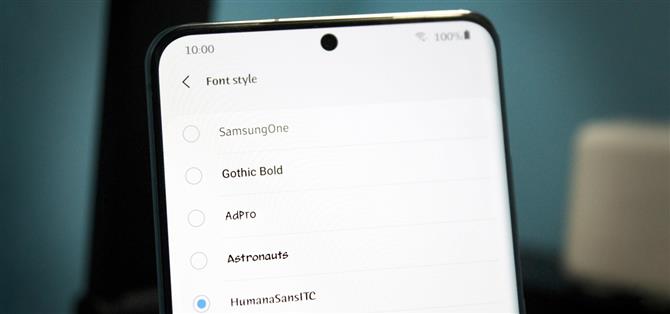Samsung använder sitt eget SamsungOne-teckensnitt för sin Galaxy-sortiment. Men om du kommer från en iPhone eller annan Android-enhet kanske du inte älskar den. Med hjälp av denna mod är du dock säker på att hitta ett teckensnitt som passar dig.
Samsungs Galaxy Store har teckensnitt som du kan installera. Problemet är att många av dem inte är gratis, i genomsnitt cirka 1,79 dollar per teckensnitt. Men Galaxy-användare på One UI 2.0, alias Android 10, har ett annat alternativ. Med hjälp av en serie APK: er kan du ha tillgång till 73 olika teckensnitt gratis. Och bäst av allt, det kräver inte root, bara tid och en bra filwebbläsare.
Krav
- Samsung Galaxy-enhet som kör Android 10 (One UI 2.0)
Steg 1: Ladda ner ZIP-filen Monofonts
Filen som gör allt möjligt är ZIP-filen, ”monofonts”, delad av XDA-användaren JAMRZ69. Du hittar ZIP-filen bifogad inlägget länkad nedan. Ladda ner den här filen till din Galaxy.
- Ladda ner Monofonts ZIP-fil från XDA
Steg 2: Extrahera ZIP-filen
Eftersom du kommer att arbeta med en ZIP-fil måste du extrahera den först för att avslöja dess innehåll. Medan du tekniskt kan flytta filen till din dator kan du extrahera den och sedan återgå till telefonen, som har tid för det.
I stället öppnar du bara Samsungs förinstallerade app My Files eller vilken filbläsare som helst med ZIP-extraktionsfunktioner. Öppna filen i webbläsaren och välj ”Extrahera”. När den har extraherats visas en mapp med titeln ”monofonts” i Download.


Steg 3: Gör teckensnitten tillgängliga
I mappen ”monofonts” finns en APK-fil med namnet ”# mono_1.0.” Sidan ladda denna APK på din Galaxy-enhet. När du har installerat flyttar du ”monofonts” -mappen till den interna lagringen.
Lämna filen webbläsaren och öppna #mono_-appen som du just installerade. Här ser du en lista med alla 73 olika anpassade teckensnitt du kan installera. Välj en APK och sidolasta teckensnittet. Du kan installera så många du vill om du är osäker på hur var och en ser ut.


Steg 4: Byt till ett anpassat teckensnitt
När du har installerat navigerar du till Inställningar -> Display -> Teckenstorlek och stil -> Teckensnitt. Alla de nya teckensnitten som du installerade visas längst ner i listan. Välj det teckensnitt du vill och systemteckensnittet kommer att ändras. Använd den här menyn för att aktivera alla teckensnitt du installerade. Och om du vill prova mer använder du #mono_-appen för att installera fler teckensnitt, vilket gör dem tillgängliga inom ”Teckensnittstil.”


Håll din anslutning säker utan en månatlig faktura. Få ett livstidsabonnemang på VPN Unlimited för alla dina enheter med ett engångsköp från den nya Android How Shop, och titta på Hulu eller Netflix utan regionala begränsningar.
Köp nu (80% rabatt)>
Omslagsbild, skärmdumpar och GIF av Jon Knight / Android How